Bạn có liên tục thấy ERR_SSL_PROTOCOL_ERROR lặp đi lặp lại khi cố gắng truy cập một trang web hoặc trang web trong Google Chrome không? Thông thường, điều đó xảy ra khi trình duyệt gặp sự cố khi sử dụng Giao thức SSL (Lớp cổng bảo mật) để thiết lập kết nối an toàn với trang web.
Giống như với kết nối SSL khác er rors trong Chrome, ERR_SSL_PROTOCOL_ERROR không nhất thiết có nghĩa là lỗi bắt nguồn từ phía máy chủ (mặc dù điều đó có thể xảy ra). Hãy thực hiện các mẹo khắc phục sự cố bên dưới và xem liệu bạn có thể tự mình khắc phục được lỗi hay không.
Điều chỉnh ngày giờ hệ thống
Việc ngày và giờ được thiết lập không chính xác trên máy tính của bạn là lý do phổ biến gây ra ERR_SSL_PROTOCOL_ERROR trong Chrome. Do đó, bạn nên bắt đầu mọi thứ bằng cách đồng bộ hóa cài đặt Ngày và giờ trên PC hoặc Mac với máy chủ của Microsoft hoặc Apple.
Điều chỉnh ngày giờ trên PC
1. Nhấp chuột phải vào đồng hồ trên thanh tác vụ ở góc dưới bên phải màn hình.
2. Chọn Điều chỉnh ngày giờ .
3. Bật công tắc bên cạnh Tự động đặt thời gian và Đặt múi giờ tự động để đồng bộ hóa ngày giờ trên PC của bạn với máy chủ Microsoft.
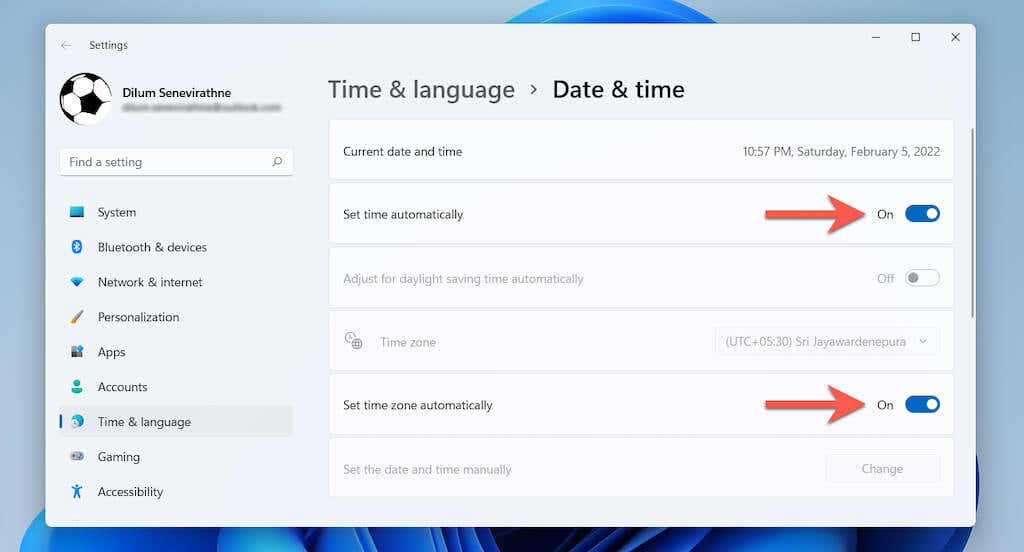
Điều chỉnh ngày giờ trên máy Mac
1. Mở ứng dụng Tùy chọn hệ thống .
2. Chọn Ngày và giờ .
3. Chọn biểu tượng Khóa và nhập mật khẩu quản trị viên máy Mac của bạn.
4. Bật các hộp kiểm bên cạnh Đặt ngày và giờ tự động và Đặt múi giờ tự động bằng vị trí hiện tại trong Ngày và giờ và Múi giờ tab . Điều đó sẽ nhắc máy Mac của bạn tìm nạp dữ liệu ngày và giờ chính xác từ máy chủ Apple dựa trên vị trí.
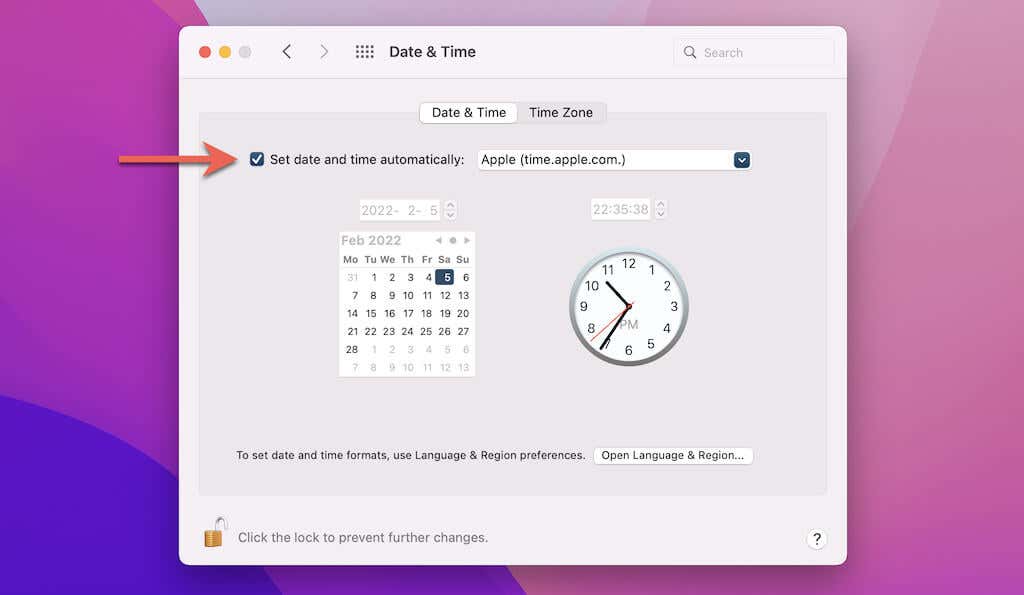
Xóa bộ nhớ đệm của trình duyệt Chrome
Cách khắc phục tiếp theo liên quan đến việc xóa bộ nhớ đệm của trình duyệt Chrome và cài đặt trang web.
1. Mở Chrome.
2. Nhấn Control + Shift + Delete (PC) hoặc Command + Shift + Backspace (Mac) để tải ngăn bật lên Xóa dữ liệu duyệt web của Chrome..
3. Chuyển sang tab Nâng cao và chọn Mọi lúc trên trình đơn thả xuống Phạm vi thời gian . Sau đó, chọn các hộp bên cạnh các mục sau:
4. Chọn Xóa dữ liệu .

Xóa trạng thái SSL (Chỉ dành cho PC)
Bỏ bộ nhớ đệm của trình duyệt Chrome sang một bên, việc xóa trạng thái SSL của PC cũng có thể giúp khắc phục các sự cố liên quan đến SSL. Bạn có thể làm điều đó thông qua thuộc tính Internet – applet Bảng điều khiển.
1. Mở menu Bắt đầu (hoặc nhấn Ctrl + S ) và nhập Tùy chọn Internet . Sau đó, chọn Mở để tải Thuộc tính Internet .
2. Chuyển sang tab Nội dung .
3. Chọn Xóa bộ nhớ đệm SSL .
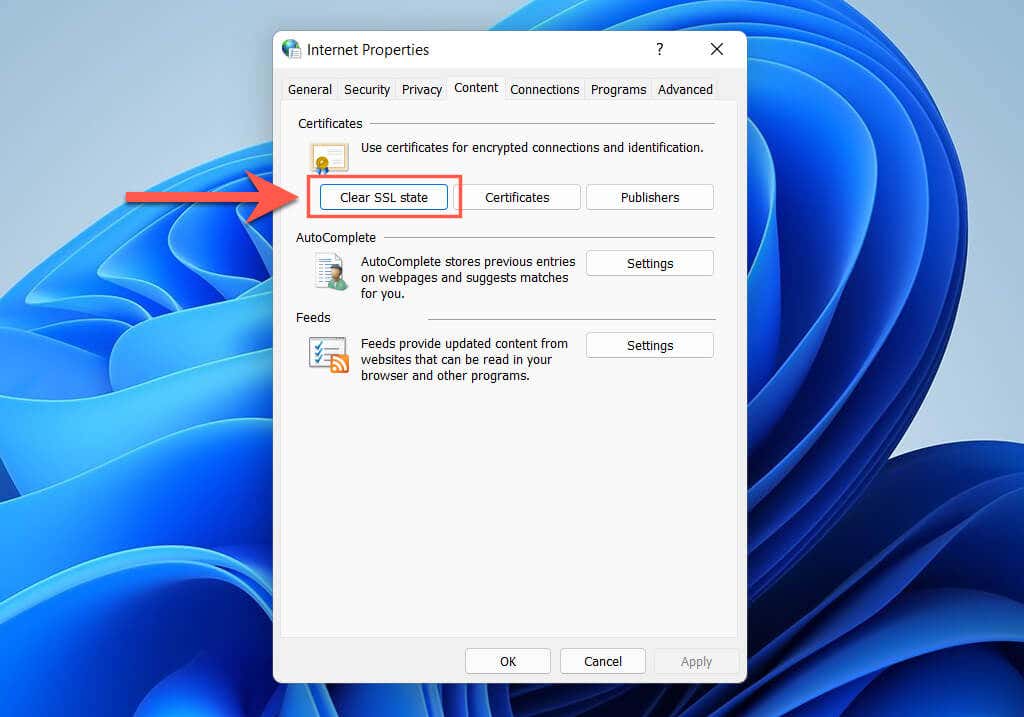
Tinh chỉnh URL trang web
Đôi khi, việc nhập URL có hoặc không có tiền tố WWW (World Wide Web) có thể kích hoạt ERR_SSL_PROTOCOL_ERROR. Sửa đổi URL và kiểm tra xem điều đó có hữu ích không.
1. Nhấp đúp vào thanh tìm kiếm của Chrome để hiển thị URL hoàn chỉnh.
2. Thêm hoặc xóa tiền tố www .
3. Nhấn Enter .

Xóa bộ đệm DNS
Một Bộ đệm DNS (Dịch vụ tên miền) bị hỏng trên máy Mac hoặc PC của bạn có thể gây ra sự cố tải trang. Hãy xóa nó trước khi tải lại trang web.
Xóa bộ đệm DNS trên PC
1. Nhấp chuột phải vào biểu tượng Bắt đầu và chọn Windows PowerShell (Quản trị viên) hoặc Windows Terminal (Quản trị viên) .
2. Nhập lệnh sau:
ipconfig /flushdns
3. Nhấn Enter .

Xóa bộ đệm DNS trên máy Mac
1. Mở Launchpad và chọn Khác >Thiết bị đầu cuối .
2. Nhập lệnh sau:
sudo killall -HUP mDNSResponder
3. Nhấn Enter .
4. Nhập mật khẩu quản trị viên máy Mac của bạn.
5. Nhấn lại Enter ..
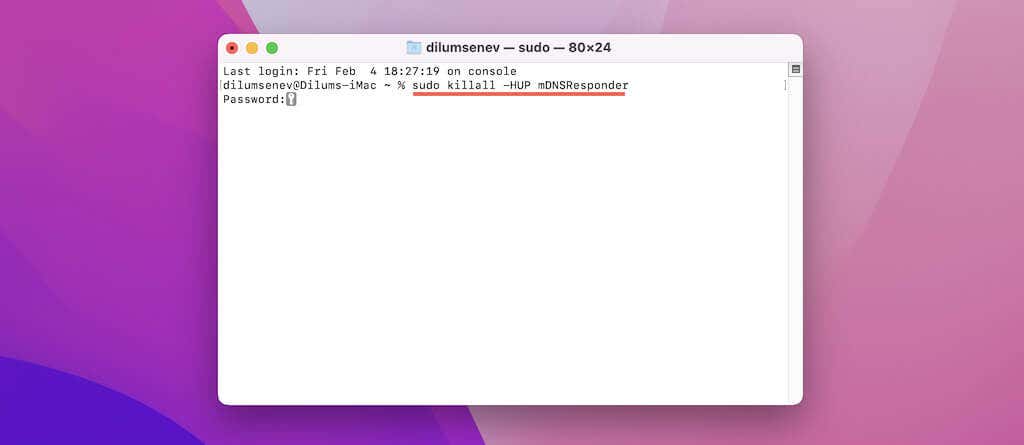
Tắt mạng riêng ảo
Mạng riêng ảo (VPN) có thể nâng cao quyền riêng tư trực tuyến của bạn nhưng chúng cũng có thể ngăn Chrome kiểm tra tính xác thực của kết nối của trang web. Vì vậy, nếu bạn sử dụng VPN, hãy tắt nó và thử tải lại trang web.
Thiết lập proxy tự động
Một cách khác để sửa lỗi ERR_SSL_PROTOCOL_ERROR trong Google Chrome là tắt proxy tự động hoặc thủ công.
Mở cài đặt proxy
1. Mở menu Chrome (chọn ba dấu chấm ở góc trên bên phải của cửa sổ) và chọn Cài đặt .
2. Chọn Nâng cao >Hệ thống trên thanh bên.
3. Chọn Mở cài đặt proxy trên máy tính của bạn .
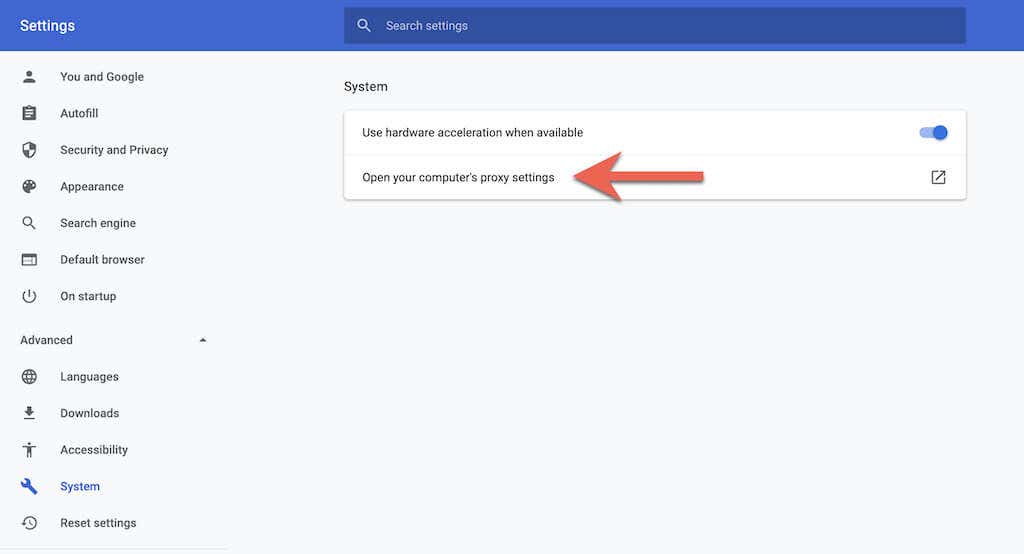
Cài đặt proxy trên PC
Tắt nút chuyển bên cạnh Tự động phát hiện cài đặt và tắt mọi tập lệnh thiết lập hoặc proxy thủ công.
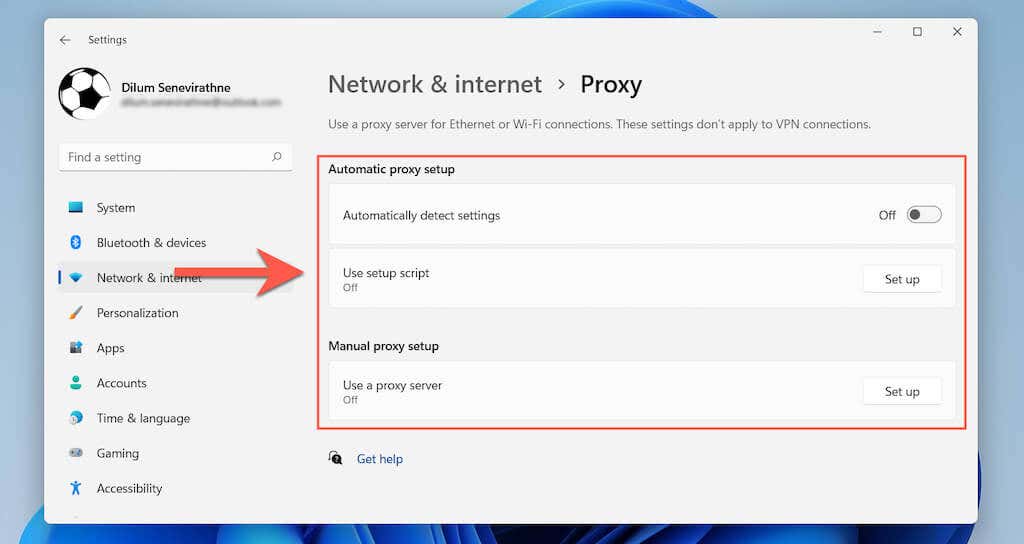
Cài đặt proxy trên máy Mac
Bỏ chọn tất cả các hộp bên dưới phần Chọn giao thức để định cấu hình .
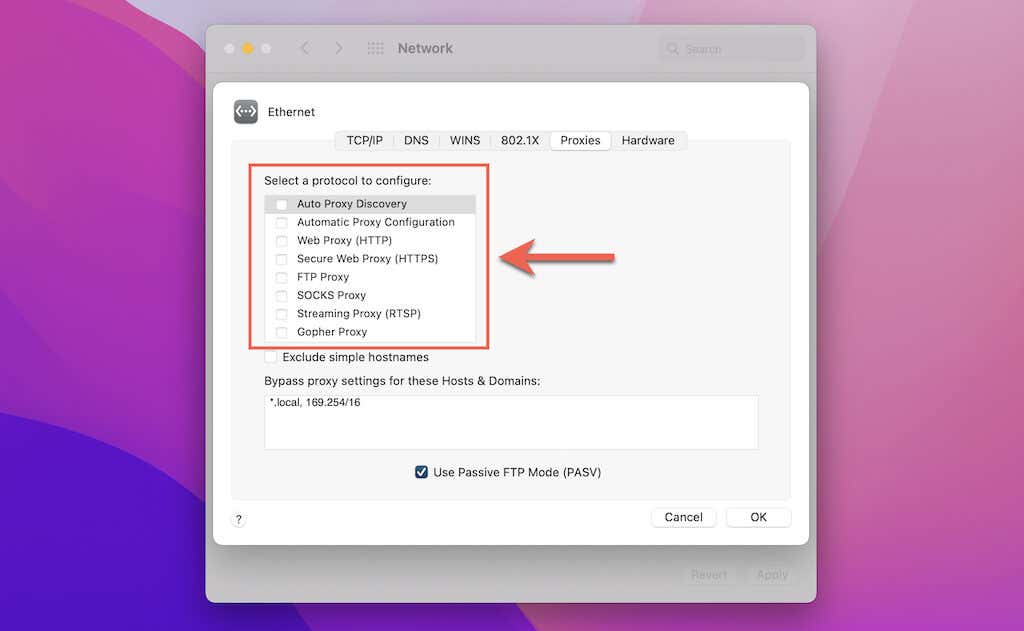
Tắt tiện ích mở rộng của Chrome
Tiện ích mở rộng trình duyệt là nguyên nhân chính gây ra nhiều vấn đề liên quan đến trang web. Vì vậy, hãy truy cập màn hình Tiện ích mở rộng của Chrome (chọn Công cụ khác >Tiện ích mở rộng trên menu Chrome), tắt tất cả các tiện ích mở rộng đang hoạt động và kiểm tra xem ERR_SSL_PROTOCOL_ERROR có tái diễn hay không. Nếu không, hãy cách ly tiện ích mở rộng có vấn đề và tắt tiện ích đó.
Tắt giao thức QUIC
Theo mặc định, trình duyệt Google Chrome sử dụng giao thức có độ trễ thấp gọi là QUIC để tăng tốc độ kết nối trang web. Tuy nhiên, nó có thể dẫn đến lỗi SSL. Hãy thử tắt tính năng này thông qua ngăn tính năng thử nghiệm của Chrome.
1. Nhập nội dung sau vào thanh địa chỉ của Chrome:
chrome://flags/#enable-quic
2. Nhấn Enter .
3. Mở menu kéo xuống bên cạnh Giao thức QUIC thử nghiệm và chọn Đã tắt .
4. Chọn Khởi chạy lại .

Nếu trang web tiếp tục tạo ERR_SSL_PROTOCOL_ERROR, hãy kích hoạt lại giao thức QUIC trước khi tiếp tục với các bản sửa lỗi còn lại..
Kiểm tra tệp máy chủ
Nếu bạn có thói quen chỉnh sửa tệp Máy chủ trên máy tính của mình, hãy xóa mọi đề cập đến địa chỉ IP hoặc tên miền của trang web. Tìm hiểu cách chỉnh sửa file Hosts trên PC và Mac.
Cập nhật Google Chrome
Phiên bản Chrome lỗi thời cũng có thể ngăn trình duyệt thiết lập kết nối an toàn tới một trang web. Vì vậy, hãy cập nhật trình duyệt và kiểm tra xem điều đó có tạo ra sự khác biệt hay không. Để làm điều đó, chỉ cần mở menu Chrome và chọn Trợ giúp >Giới thiệu về Google Chrome .
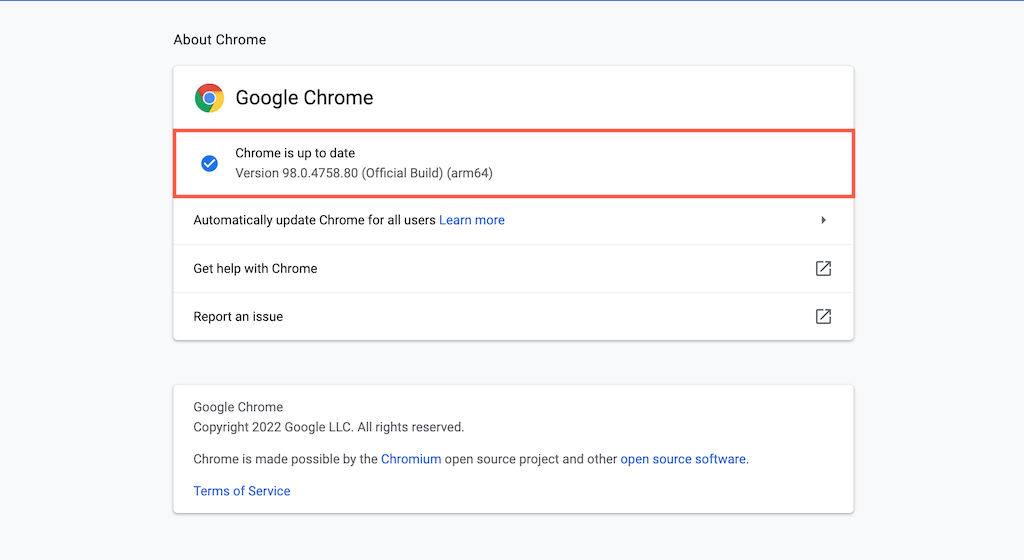
Tắt phần mềm chống vi-rút và tường lửa
Bạn có sử dụng chương trình chống vi-rút hoặc tiện ích bảo mật Internet của bên thứ ba trên PC hoặc Mac không? Vô hiệu hóa nó và kiểm tra xem trang web có tải đúng không. Hãy thử thêm trang web làm ngoại lệ vào cài đặt chống vi-rút. Hãy kiểm tra tài liệu trực tuyến hoặc hướng dẫn sử dụng của tiện ích để biết hướng dẫn.
Thông báo cho quản trị viên trang web của trang web
Nếu ERR_SSL_PROTOCOL_ERROR vẫn tồn tại trong Chrome (và cả các trình duyệt web khác như Firefox, Edge, Safari, v.v.), đã đến lúc thông báo cho chủ sở hữu hoặc quản trị viên trang web về sự cố. Nếu bạn là quản trị viên web, hãy kiểm tra tài khoản lưu trữ của bạn xem có vấn đề gì liên quan đến chứng chỉ SSL của trang web hay tìm kiếm trợ giúp từ nhóm hỗ trợ của nhà cung cấp dịch vụ lưu trữ.
.